windows10记事本背景颜色 win10记事本怎么修改背景颜色
更新时间:2024-08-28 14:14:43作者:xiaoliu
Windows10记事本是一款简单实用的文本编辑工具,但许多用户可能不知道如何修改其背景颜色,事实上要修改记事本的背景颜色并不难,只需在菜单栏中选择格式-字体颜色-自定义颜色,然后选择喜欢的颜色即可。通过这种简单的操作,可以使记事本的界面更加个性化,让工作和学习变得更加愉快和高效。
记事本背景颜色设置方法1、“win+R”快捷键开启运行,输入“regedit”回车打开。
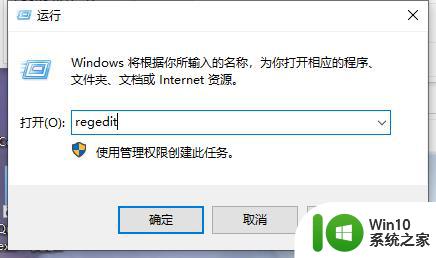
2、进入到注册表编辑器之后,依次点击左侧栏中的“HKEY_CURRENT_USERControl PanelColors”。
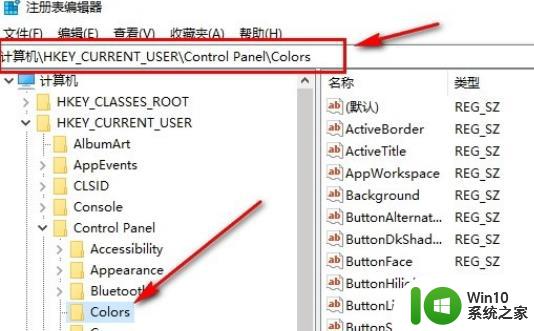
3、然后找到右侧中的“Window”,右击选择选项列表中的“修改”。
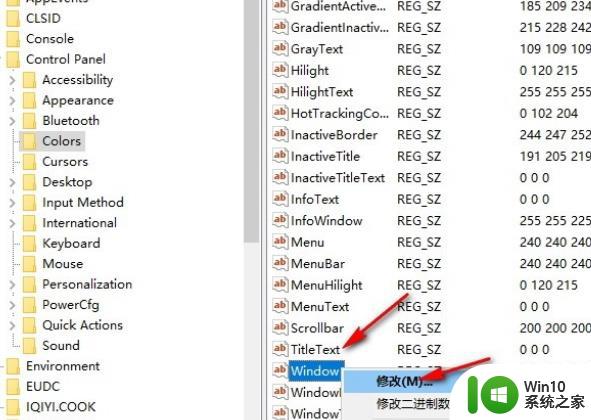
4、最后在打开的窗口界面中,在“数值数据”框中输入想要设置的颜色代码。并点击确定保存即可。
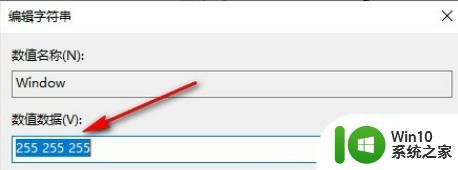
以上是关于Windows 10记事本背景颜色的全部内容,如果您遇到类似情况,可以按照以上方法解决,希望对大家有所帮助。
windows10记事本背景颜色 win10记事本怎么修改背景颜色相关教程
- cad背景颜色改成白色 CAD怎样调整背景为白色
- wps页面背景色为什么是绿色的 WPS背景颜色怎么修改为白色
- win10背景只能用纯色 win10如何设置纯色背景
- ps 填充色 前景色 快捷键 PS前景色和背景色填充的键盘快捷键是什么
- 怎么更换ppt母版背景图片 PPT母版背景图片修改步骤
- win10背景黑色的问题
- ps怎样把背景变成白色 PS如何将照片底色变成纯白色
- ppt如何更改背景模板 ppt背景模板更换的方法
- 文档底部颜色怎么设置 word中底纹颜色怎么改
- win10背景怎么设置幻灯片 win10背景图片幻灯片模式设置方法
- 全球债市遭抛售,恒指或创新高,马士基业绩超预期
- 高通骁龙8至尊版发布,性能媲美桌面处理器,决胜AI时代的关键!
- 高通骁龙8至尊版发布:二代自研CPU性能逆天,最强AI更像真人
- 一个印度人救了微软,另一个毁了IBM?探讨印度人在科技行业的影响力
微软新闻推荐
- 1 高通骁龙8至尊版发布:二代自研CPU性能逆天,最强AI更像真人
- 2 英特尔AMD史诗级合作,捍卫X86生态:两大巨头联手,颠覆传统CPU格局
- 3 微信消失在桌面了,怎么找回 微信桌面快捷方式消失怎么恢复
- 4 打印机的纸怎么放进去 打印机纸盒放纸技巧
- 5 onedrive开始菜单 Win10如何设置Onedrive开启和使用
- 6 台式电脑如何连接打印机设备打印 台式电脑如何设置本地打印机
- 7 惠普笔记本win11移动硬盘怎么用 win11系统移动硬盘插入后不显示
- 8 微软称每天有超过15000条恶意QR码信息被发送到教育目标,如何有效应对?
- 9 win10系统电脑没有wifi选项 Win10无线网络不显示解决方法
- 10 win7能看见的文件夹win10看不到 win7可以访问win10但win10无法访问win7
win10系统推荐
- 1 中关村ghost win10 64位标准旗舰版下载v2023.04
- 2 索尼笔记本ghost win10 32位优化安装版v2023.04
- 3 系统之家ghost win10 32位中文旗舰版下载v2023.04
- 4 雨林木风ghost win10 64位简化游戏版v2023.04
- 5 电脑公司ghost win10 64位安全免激活版v2023.04
- 6 系统之家ghost win10 32位经典装机版下载v2023.04
- 7 宏碁笔记本ghost win10 64位官方免激活版v2023.04
- 8 雨林木风ghost win10 64位镜像快速版v2023.04
- 9 深度技术ghost win10 64位旗舰免激活版v2023.03
- 10 系统之家ghost win10 64位稳定正式版v2023.03
系统教程推荐
- 1 win10玩只狼:影逝二度游戏卡顿什么原因 win10玩只狼:影逝二度游戏卡顿的处理方法 win10只狼影逝二度游戏卡顿解决方法
- 2 U盘装机提示Error 15:File Not Found怎么解决 U盘装机Error 15怎么解决
- 3 《极品飞车13:变速》win10无法启动解决方法 极品飞车13变速win10闪退解决方法
- 4 window7电脑开机stop:c000021a{fata systemerror}蓝屏修复方法 Windows7电脑开机蓝屏stop c000021a错误修复方法
- 5 win10桌面图标设置没有权限访问如何处理 Win10桌面图标权限访问被拒绝怎么办
- 6 win10打不开应用商店一直转圈修复方法 win10应用商店打不开怎么办
- 7 无线网络手机能连上电脑连不上怎么办 无线网络手机连接电脑失败怎么解决
- 8 win10错误代码0xc0000098开不了机修复方法 win10系统启动错误代码0xc0000098怎么办
- 9 笔记本win10系统网络显示小地球只有飞行模式如何恢复 笔记本win10系统网络无法连接小地球图标灰色
- 10 酷我音乐电脑版怎么取消边听歌变缓存 酷我音乐电脑版取消边听歌功能步骤